tranbinh1202
Cái lồn nhăn nheo
Coi sơ tình hình cái vote thì chắc là sẽ dùng 1.1.1.1 tiếp, nên tao viết cái hướng dẫn này.
Tình hình là có 1 số anh em thắc mắc việc không dùng được 1.1.1.1 trên laptop hoặc desktop, nhưng thực tế dùng dễ hơn rất nhiều, không ảnh hưởng đến web khác giống như dùng điện thoại, có nghĩa là chúng mày có thể dùng 1.1.1.1 trên những trang mày muốn, thuận tiện và ẩn danh hơn dùng điện thoại.
Hướng dẫn:
1/ Tải warp (tức là 1.1.1.1) và cài cho pc
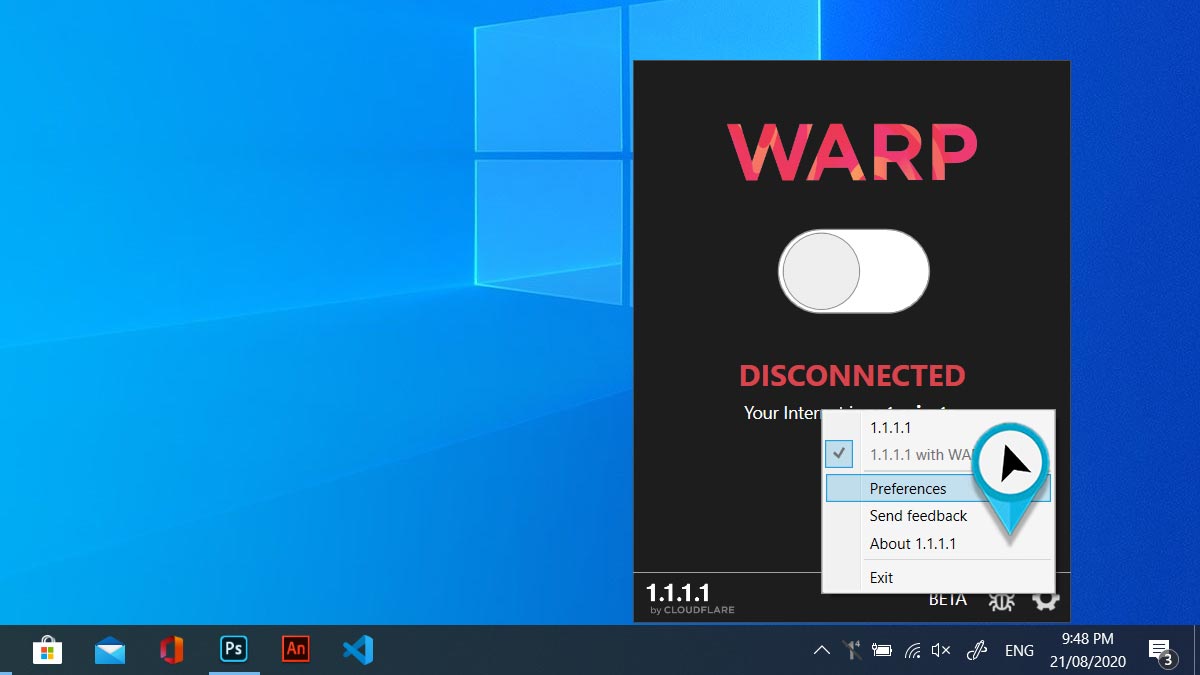
-Bấn vào nút ở giữa nó sẽ thành connected.
-Lúc này bọn mày đã có thể dùng như bình thường, nghĩa là nó sẽ 1.1.1.1 tất cả việc truy cập của bọn mày, tất cả các app. Nếu thằng nào thích nhanh gọn thì lúc nào có thể vào xamvn được rồi.
2/ Cài đặt dùng 1.1.1.1 cho riêng một số trang web không ảnh hưởng đến tất cả.
- Click chuột vào logo 1.1.1.1 -> chọn hình bánh răng góc dưới bên phải chọn Preferences, tiếp chọn Advanced and select Configure Proxy Mode. -> rồi làm như hình tao up

Xong bấm ok, bấm lại vào logo 1.1.1.1, chọn như này
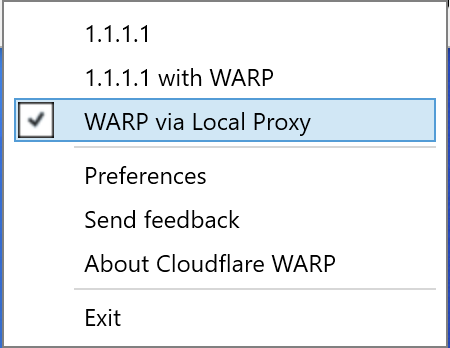
- Tiếp theo tải firefox về, chúng ta sẽ dùng firefox như 1 trình duyệt thứ 2 để vào xamvn và các trang giải trí khác, tránh ảnh hưởng tới trình duyệt chính dễ bị vợ, con phát hiện những điều không hay
2/Sau khi cài firefox, mở settings của firefox, hoặc gõ "about references#general" (không có dấu ngoặc kép) vào thanh địa chỉ bấm enter
references#general" (không có dấu ngoặc kép) vào thanh địa chỉ bấm enter
- Kéo xuống dưới cùng, thấy chữ Network Settings, bấm vào ô Settings
- Sau đó gõ như hình dưới

- Sau đó bấm OK, vậy là xong, chúng mày có thể thoải mái duyệt web trên laptop, dùng cách này có lợi là bọn mày sẽ có 1 trình duyệt riêng để vào web giải trí bằng 1.1.1.1, chấp các thể loại VPN.
Thằng nào thắc mắc thì cứ post vào đây, tao sẽ giải đáp.
Tình hình là có 1 số anh em thắc mắc việc không dùng được 1.1.1.1 trên laptop hoặc desktop, nhưng thực tế dùng dễ hơn rất nhiều, không ảnh hưởng đến web khác giống như dùng điện thoại, có nghĩa là chúng mày có thể dùng 1.1.1.1 trên những trang mày muốn, thuận tiện và ẩn danh hơn dùng điện thoại.
Hướng dẫn:
1/ Tải warp (tức là 1.1.1.1) và cài cho pc
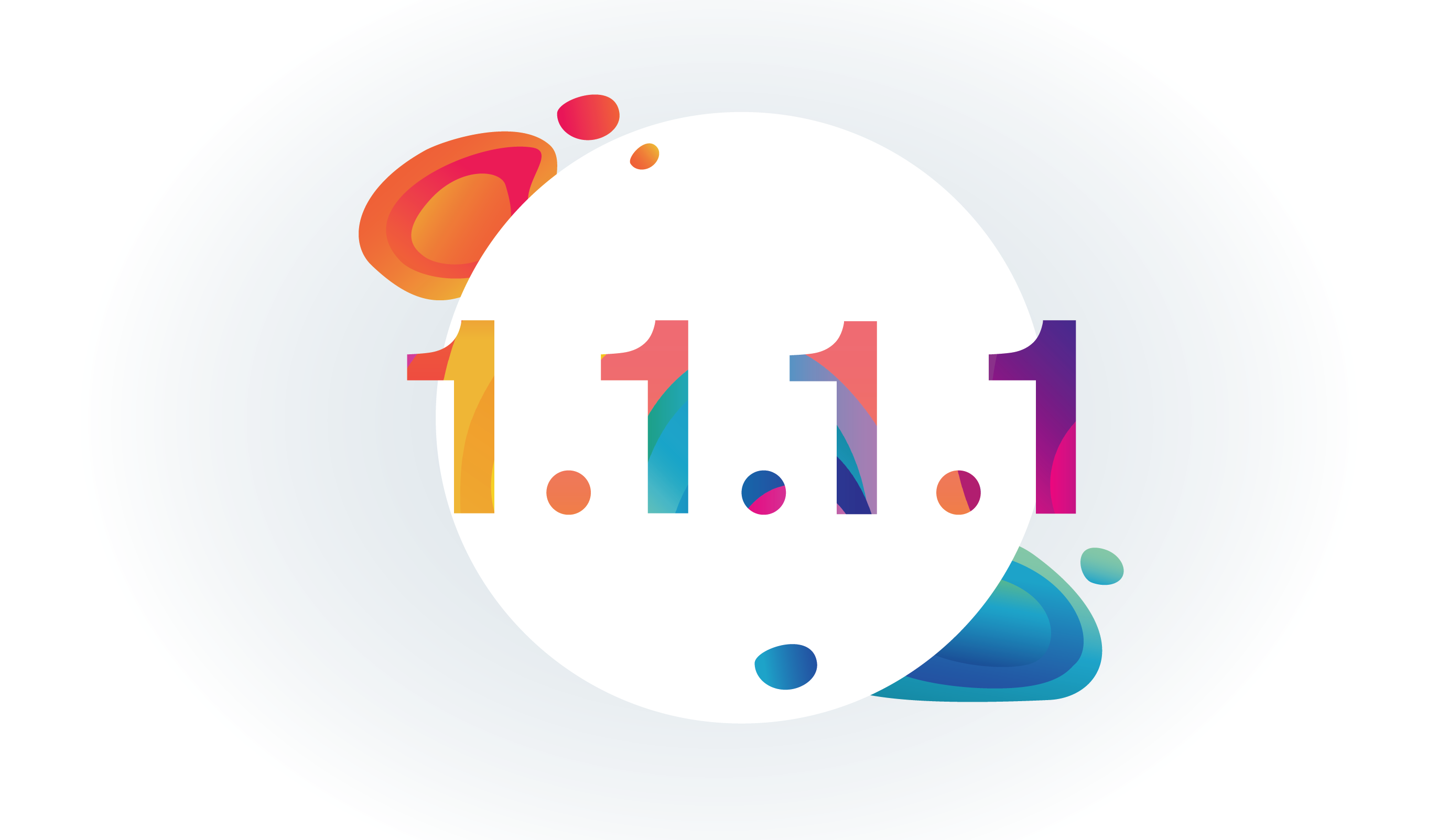
1.1.1.1 — The free app that makes your Internet faster.
Install the free app that makes your phone’s Internet more fast, private, and reliable.1.1.1.1
-Caì xong bọn mày sẽ thấy nó ở góc dưới cùng bên trái là được.
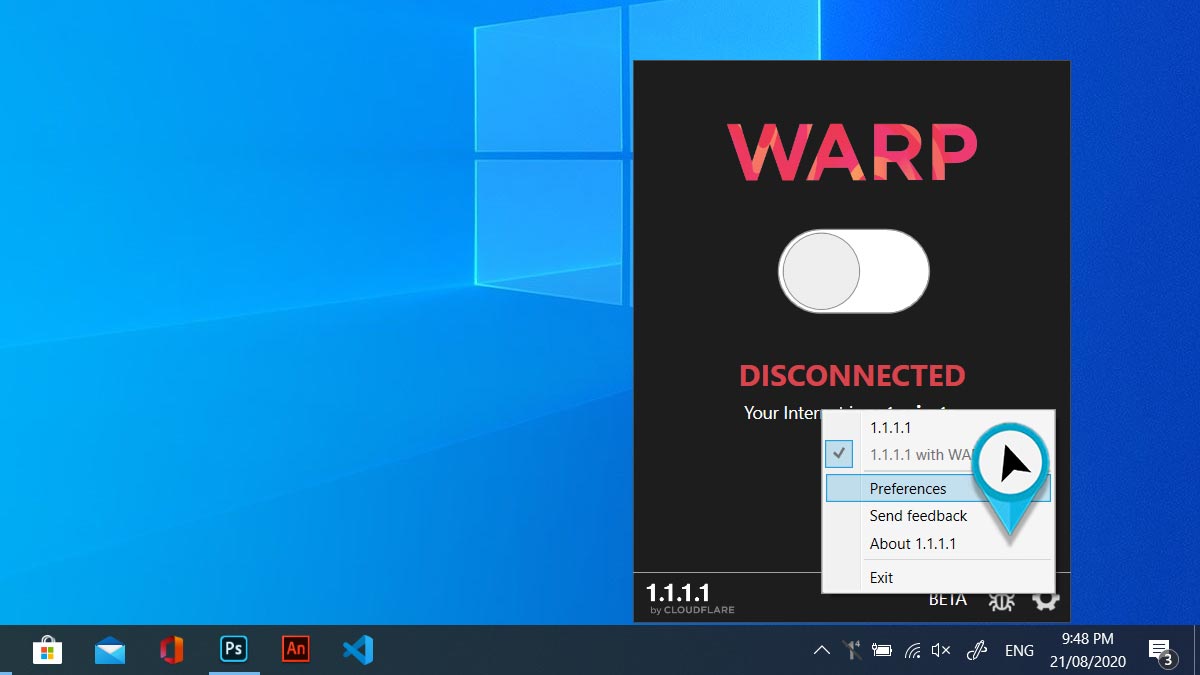
-Bấn vào nút ở giữa nó sẽ thành connected.
-Lúc này bọn mày đã có thể dùng như bình thường, nghĩa là nó sẽ 1.1.1.1 tất cả việc truy cập của bọn mày, tất cả các app. Nếu thằng nào thích nhanh gọn thì lúc nào có thể vào xamvn được rồi.
2/ Cài đặt dùng 1.1.1.1 cho riêng một số trang web không ảnh hưởng đến tất cả.
- Click chuột vào logo 1.1.1.1 -> chọn hình bánh răng góc dưới bên phải chọn Preferences, tiếp chọn Advanced and select Configure Proxy Mode. -> rồi làm như hình tao up

Xong bấm ok, bấm lại vào logo 1.1.1.1, chọn như này
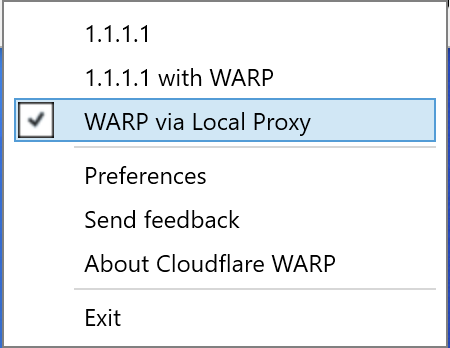
- Tiếp theo tải firefox về, chúng ta sẽ dùng firefox như 1 trình duyệt thứ 2 để vào xamvn và các trang giải trí khác, tránh ảnh hưởng tới trình duyệt chính dễ bị vợ, con phát hiện những điều không hay
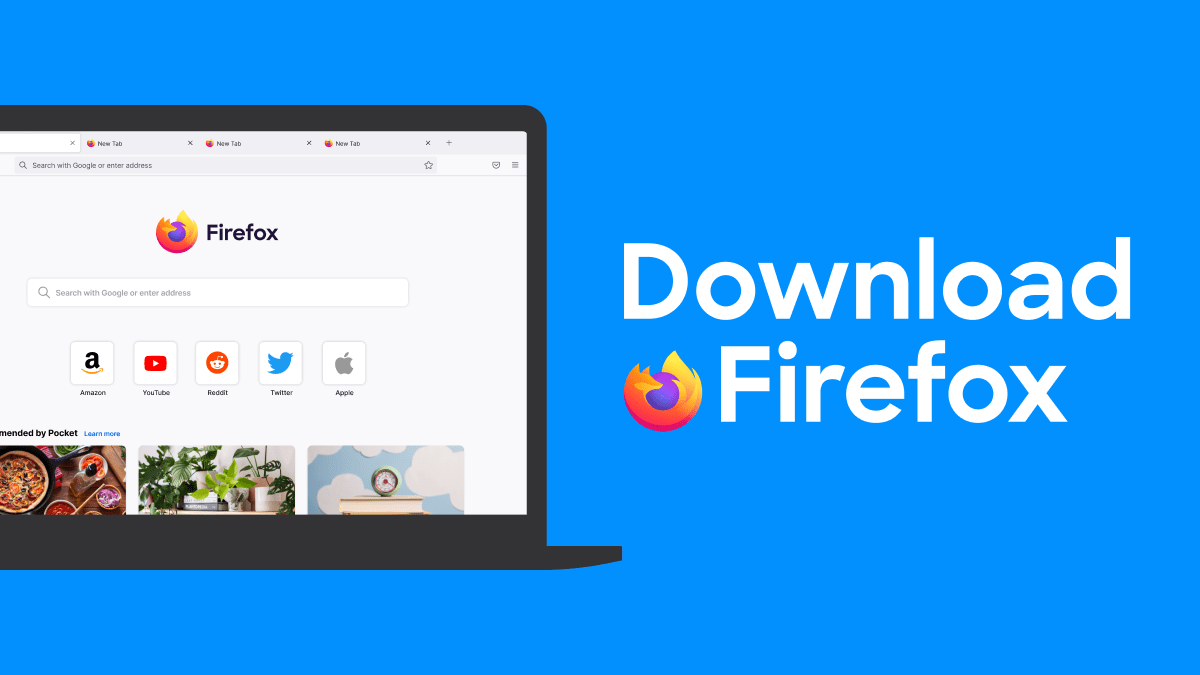
Download the fastest Firefox ever
Faster page loading, less memory usage and packed with features, the new Firefox is here.www.mozilla.org
2/Sau khi cài firefox, mở settings của firefox, hoặc gõ "about
 references#general" (không có dấu ngoặc kép) vào thanh địa chỉ bấm enter
references#general" (không có dấu ngoặc kép) vào thanh địa chỉ bấm enter- Kéo xuống dưới cùng, thấy chữ Network Settings, bấm vào ô Settings
- Sau đó gõ như hình dưới

- Sau đó bấm OK, vậy là xong, chúng mày có thể thoải mái duyệt web trên laptop, dùng cách này có lợi là bọn mày sẽ có 1 trình duyệt riêng để vào web giải trí bằng 1.1.1.1, chấp các thể loại VPN.
Update 1: hướng dẫn cho edge, chrome, cốc cốc
1/Tạo một cái shortcut của Edge trên desktop, đổi tên thành Cloudflare Edge cho dễ nhớ.
2/Click chuột phải vào shortcut mới tạo, chọn properties, chỗ ô target thêm dòng này vào đuôi (thêm vào chứ không xóa)
--proxy-server="socks5://127.0.0.1:1550"
3/Click ok, vậy là xong
Thằng nào thắc mắc thì cứ post vào đây, tao sẽ giải đáp.
Sửa lần cuối:


